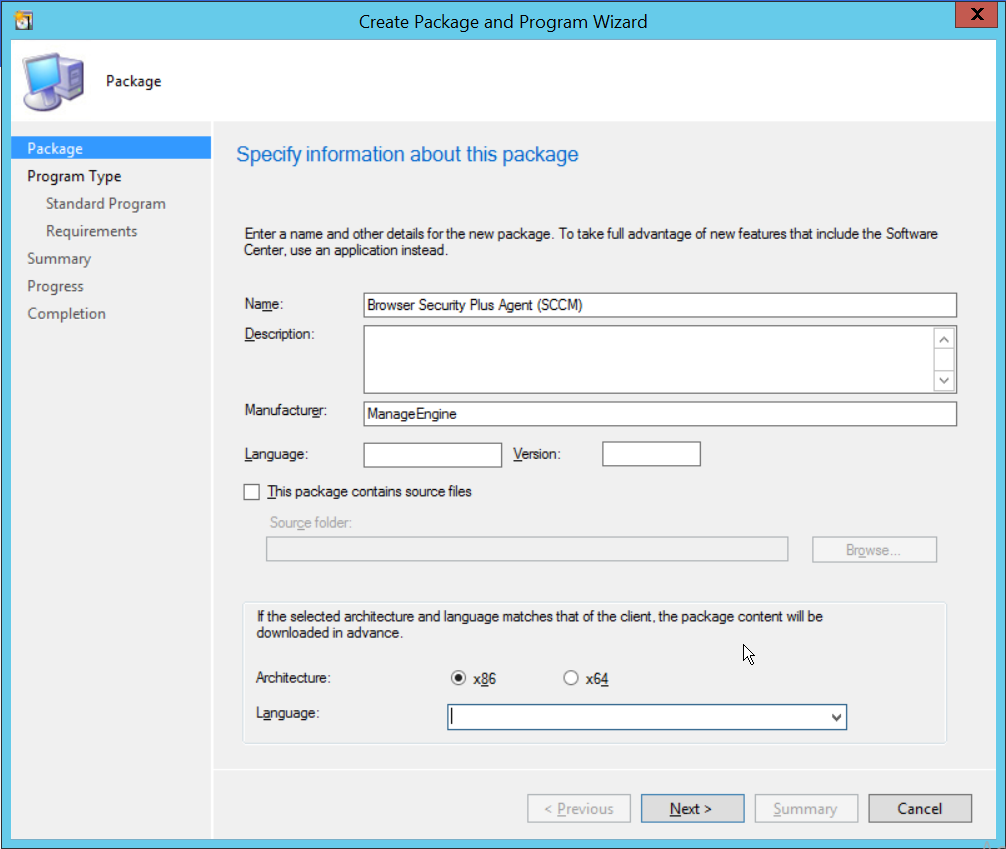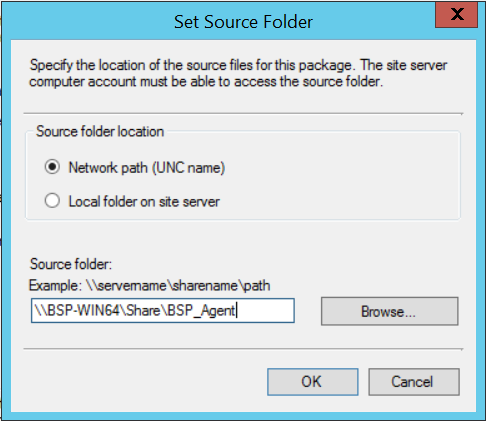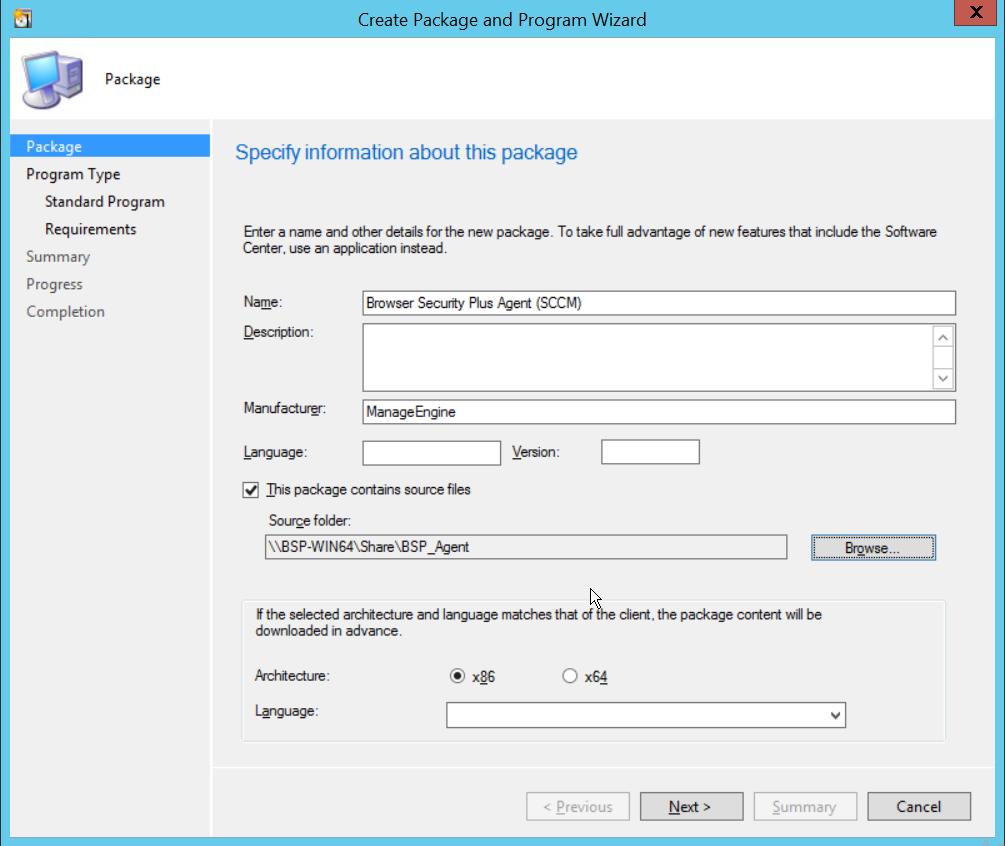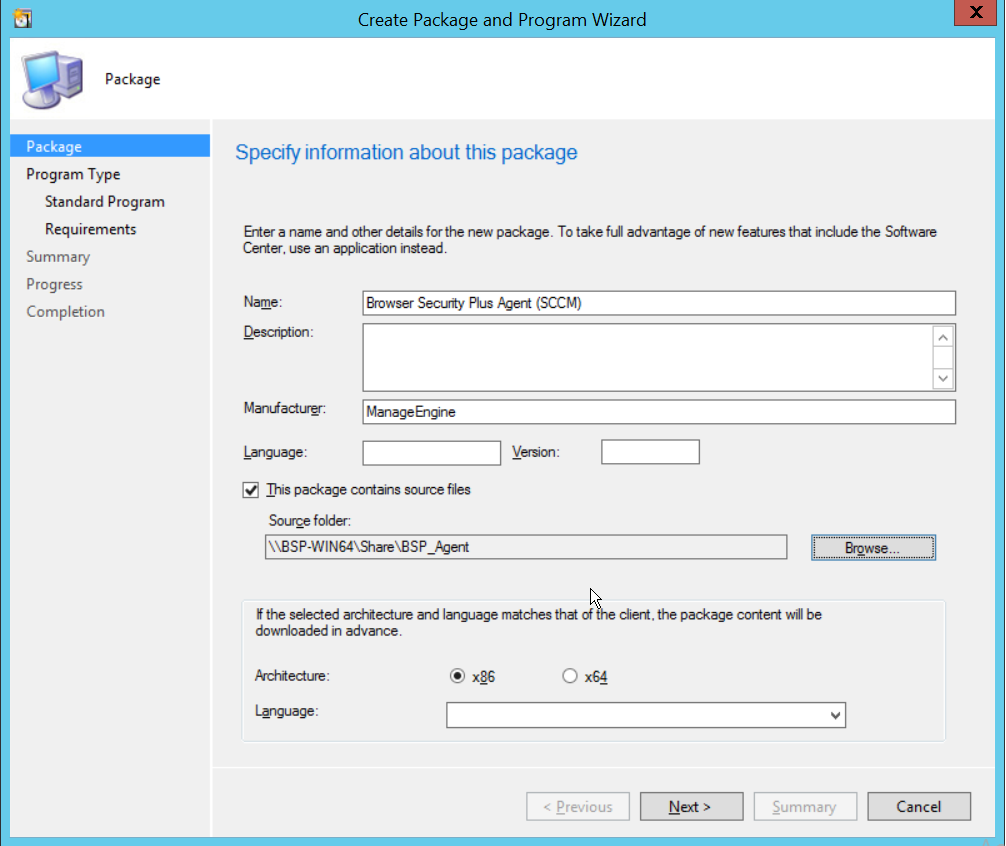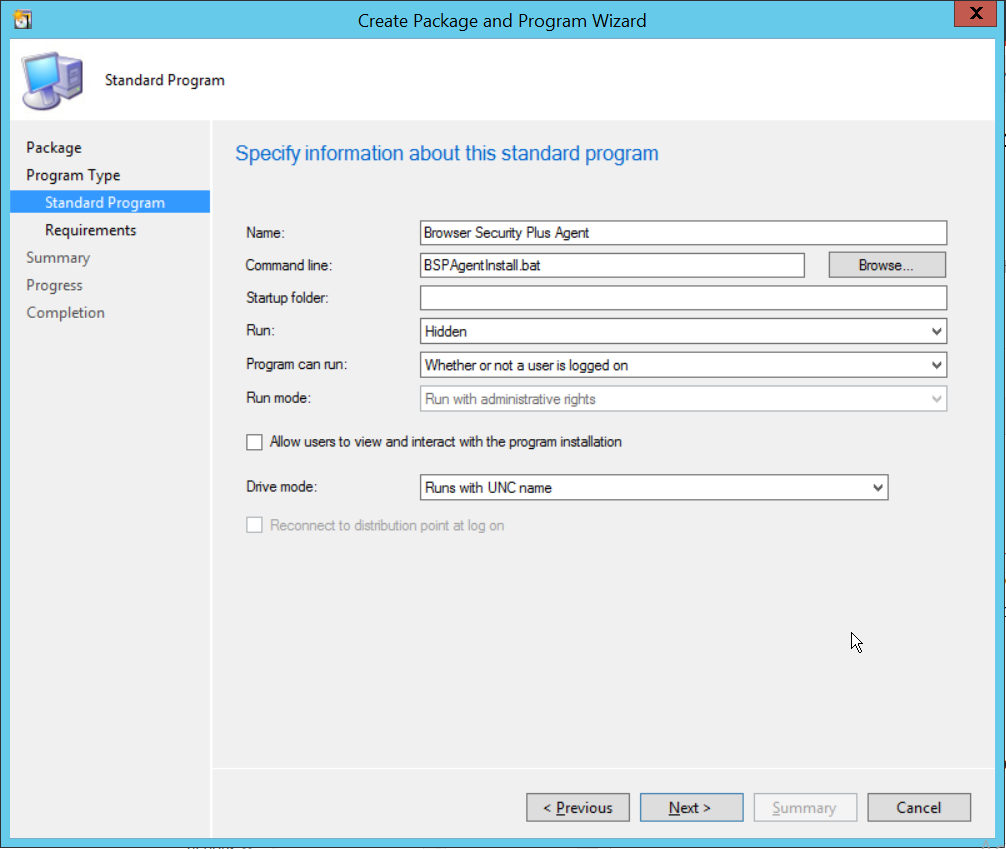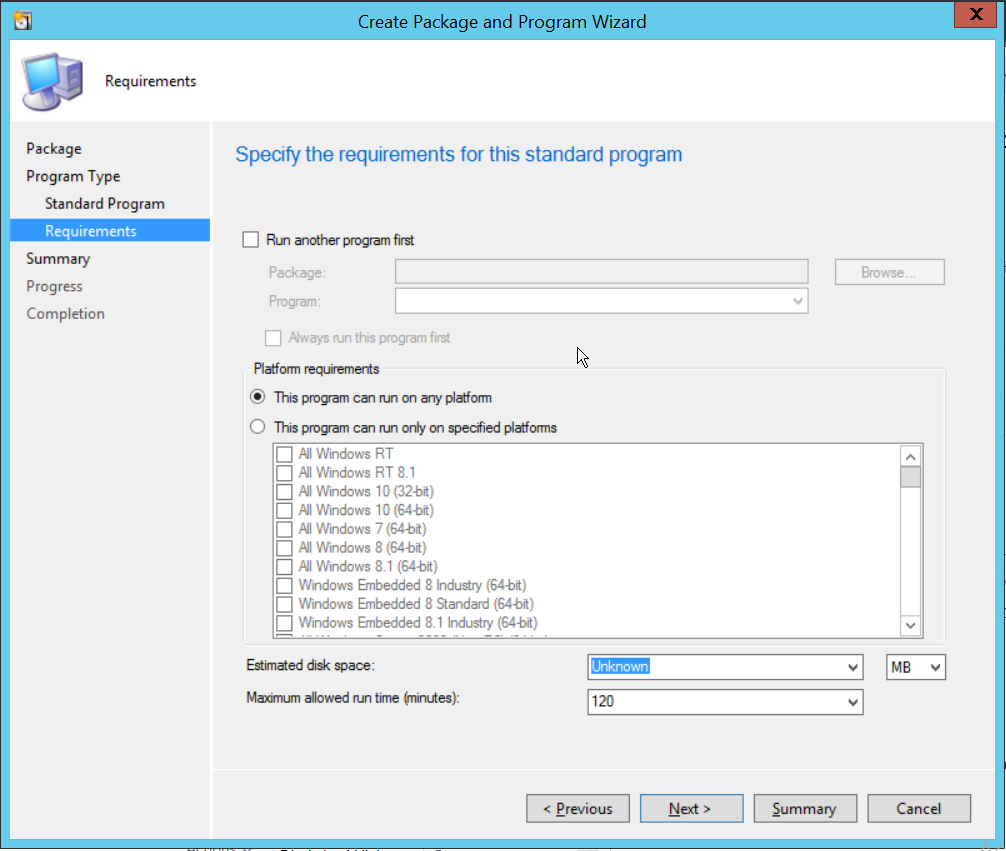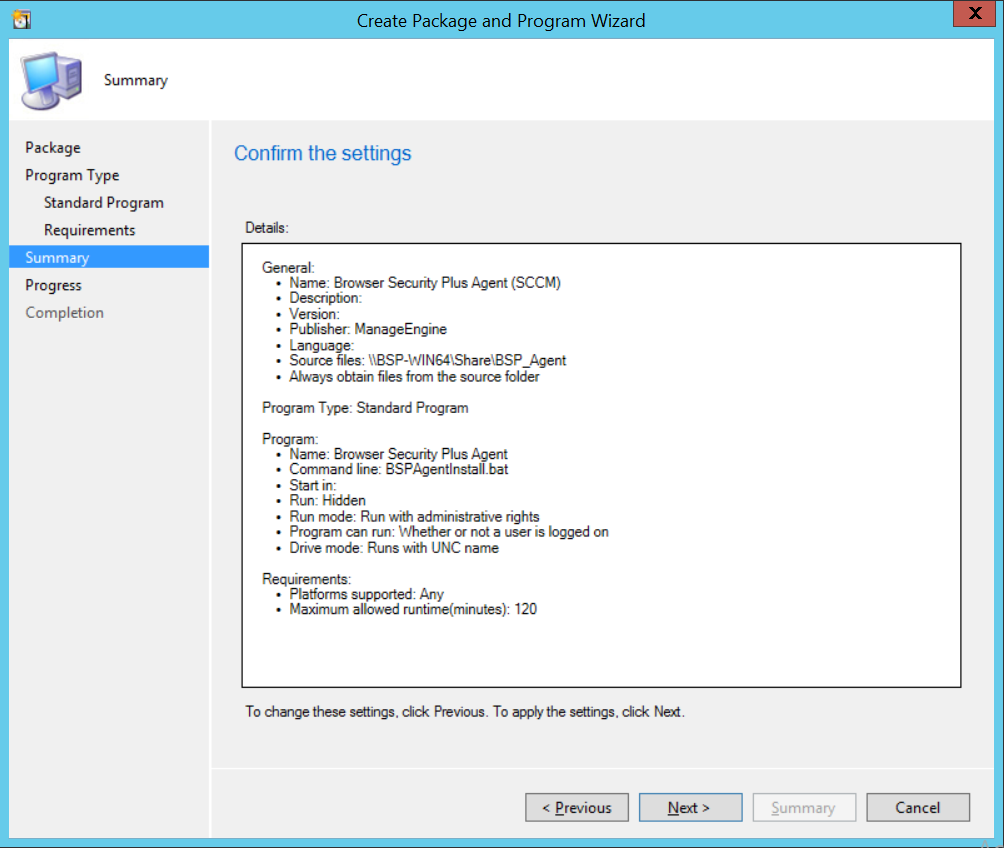Instale el agente de Browser Security Plus con SCCM
¿Cómo instalar los agentes en endpoints usando SCCM?
Para instalar los agentes de Browser Security Plus usando SCCM, siga los pasos que se indican a continuación:
- Vaya a la consola de Browser Security Plus--> Agente y haga clic en "Descargar agente".
- Abra la carpeta zip descargada y copie los archivos BrowserSecurityPlusAgent.msi y BMPAgentServerInfo.json.
- Cree una carpeta compartida y asígnale el nombre "BSP_Agent". Pegue los archivos .msi y .json del paso 2 en esta carpeta compartida.
- Descargue este archivo batch y colóquelo en la carpeta compartida "BSP_Agent".
- Abra System Center Configuration Manager (SCCM) y vaya a Biblioteca de software --> Resumen general --> Gestión de aplicaciones --> Paquetes.
- Haga clic derecho en Paquetes y seleccione "Crear paquetes".'
- Se abrirá el "Asistente para crear paquetes y programas". Complete la información (Nombre, Descripción, Fabricante, etc.)
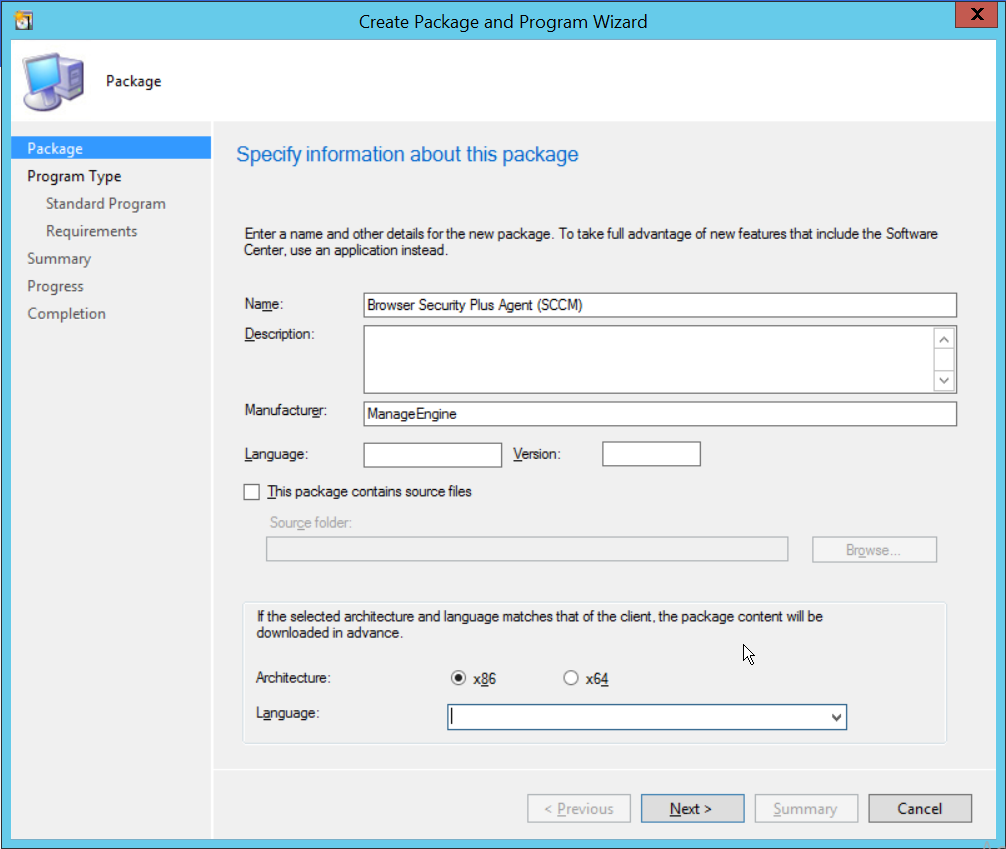
- Marque la casilla "Este paquete contiene archivos fuente" y haga clic en "Examinar". Seleccione Ruta de red e ingrese la ruta de la carpeta compartida (BSP_Agent) como se muestra a continuación.
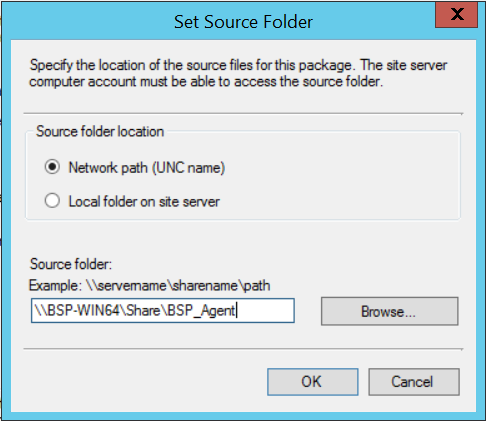
- Seleccione la Arquitectura como "x86" y haga clic en Siguiente.
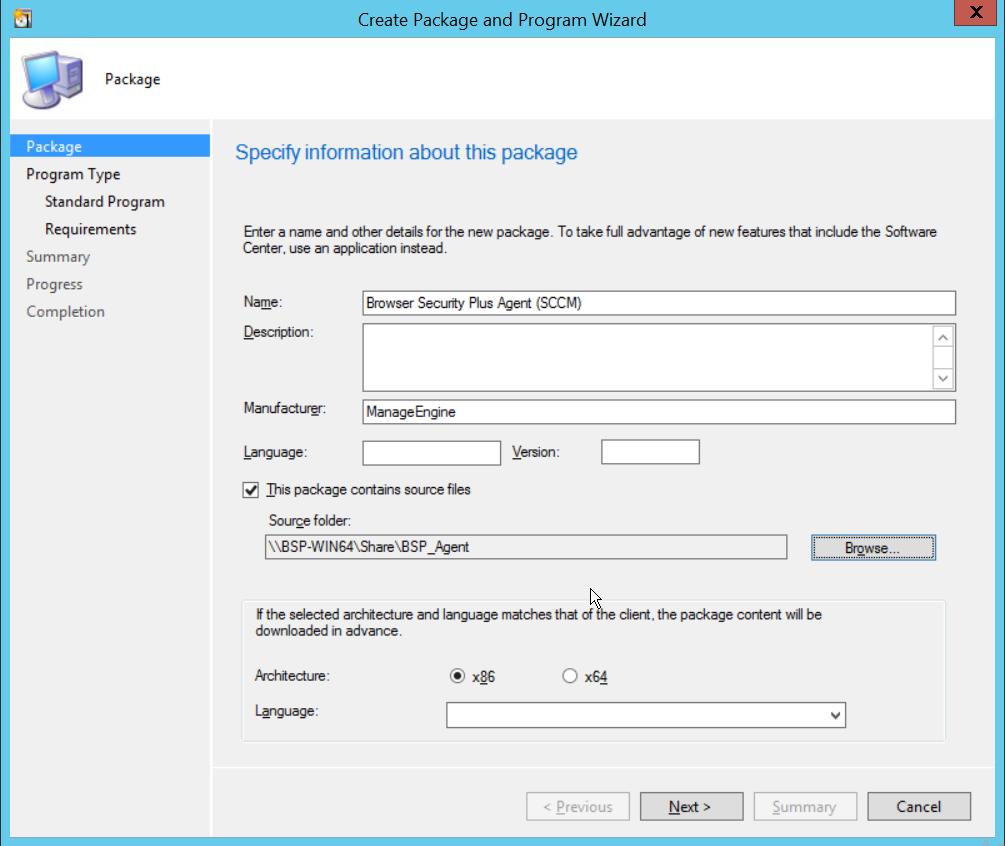
- Seleccione el Tipo de programa como Programa estándar y haga clic en Siguiente.
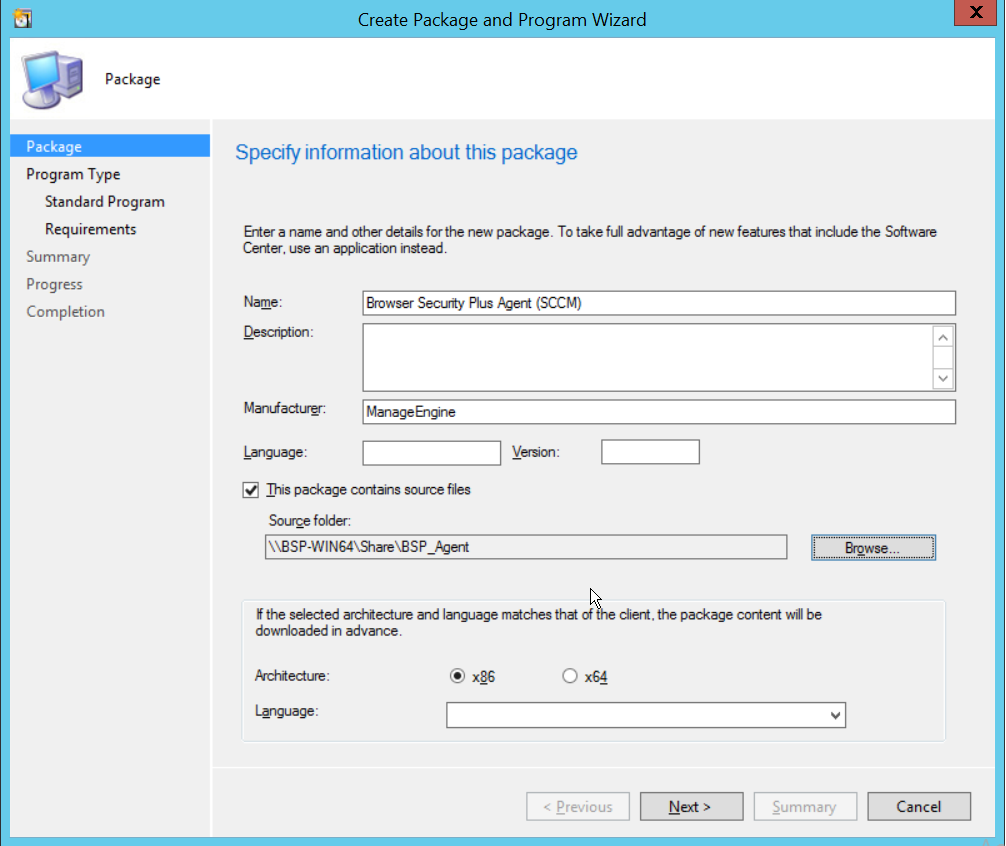
- En la sección "Especificar información sobre este programa estándar", complete la información como se muestra en la imagen y haga clic en Siguiente.
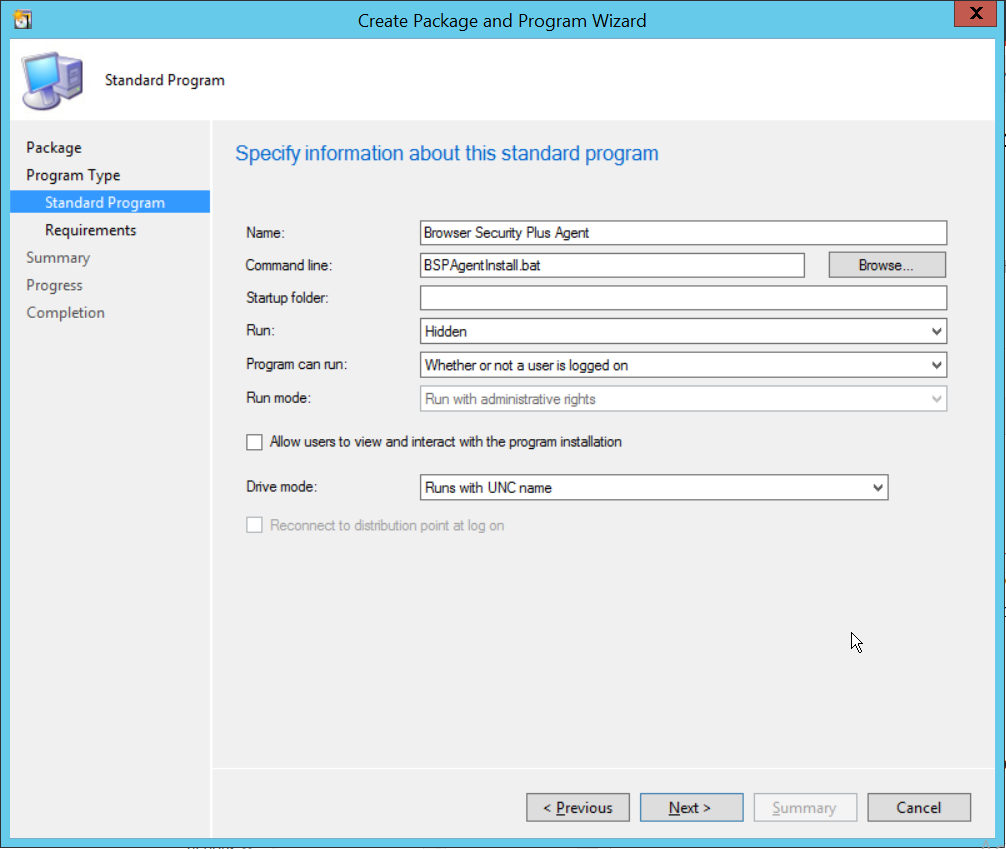
- No se requieren cambios en la sección "Especificar los requisitos para este programa estándar". Haga clic en Siguiente.
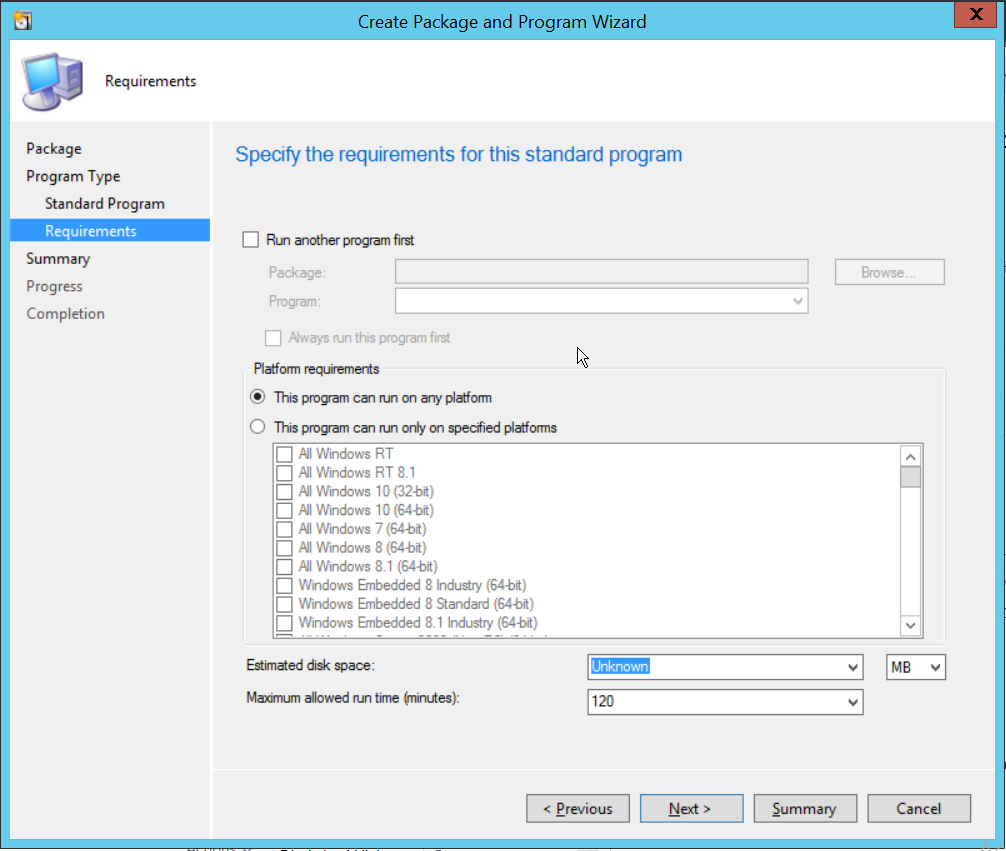
- Verifique la configuración y haga clic en Siguiente.
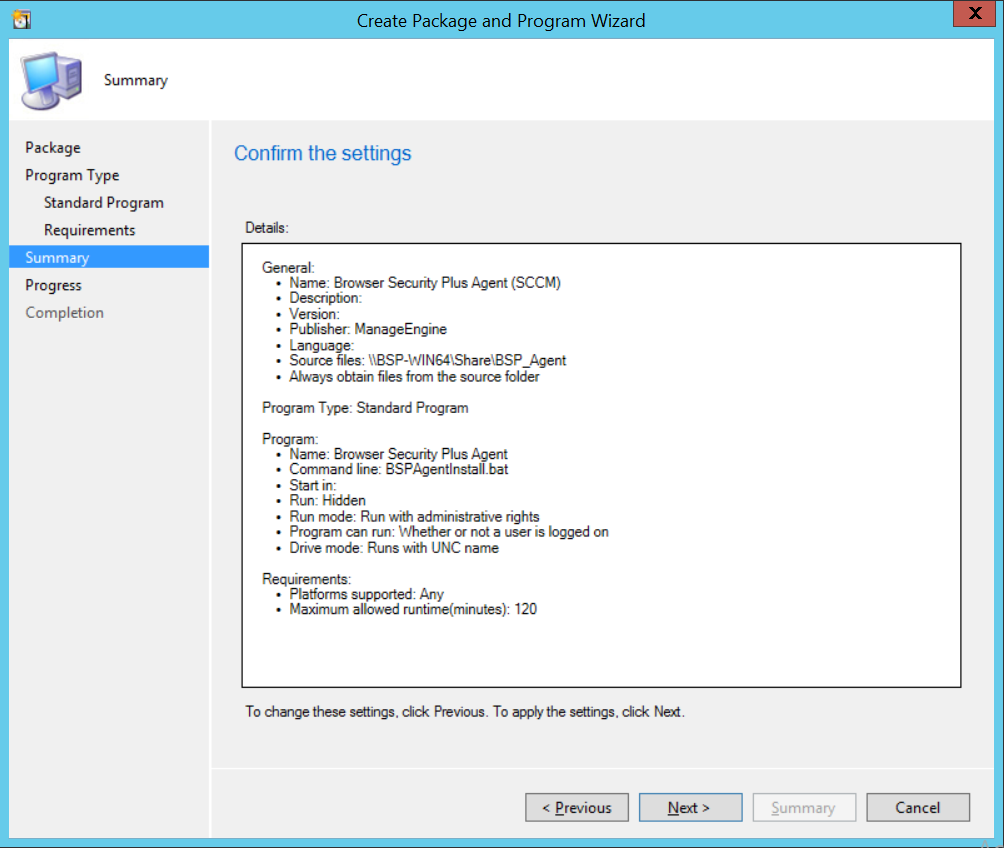
- El paquete se creará correctamente.

- Implemente el paquete en los equipos.
Ha instalado correctamente los agentes en los endpoints de destino usando SCCM.